
在我们平时的工作中,我们经常会使用到电脑,但是有时候我们电脑桌面图标大小会进行相关的调整,那么当显示桌面图标不见了如何恢复呢?
方法一:
1、首先右键单击桌面空白处选择个性化
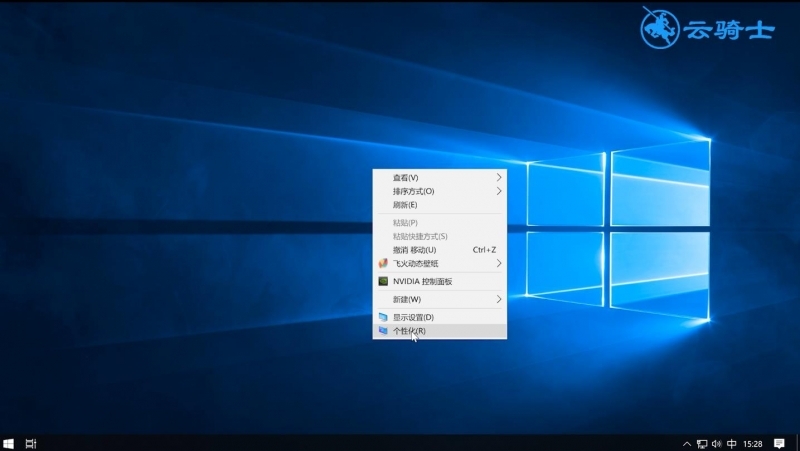
2、进入设置页面选择主题,在右侧点击桌面图标设置
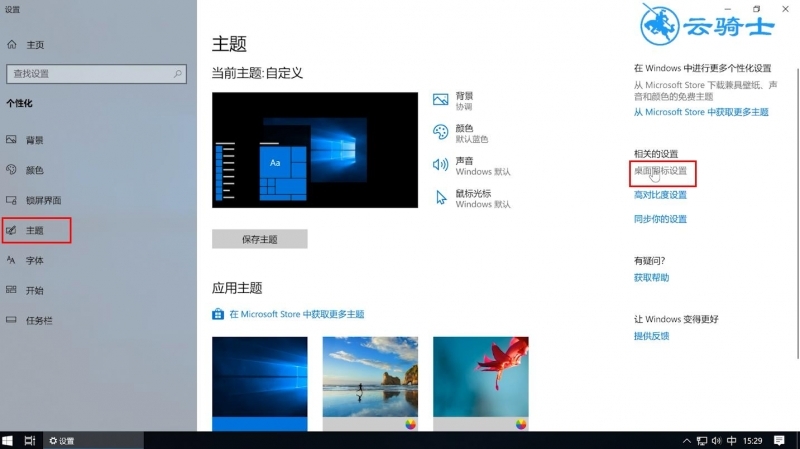
3、弹出桌面图标设置窗口勾选想要的桌面图标,点击确定
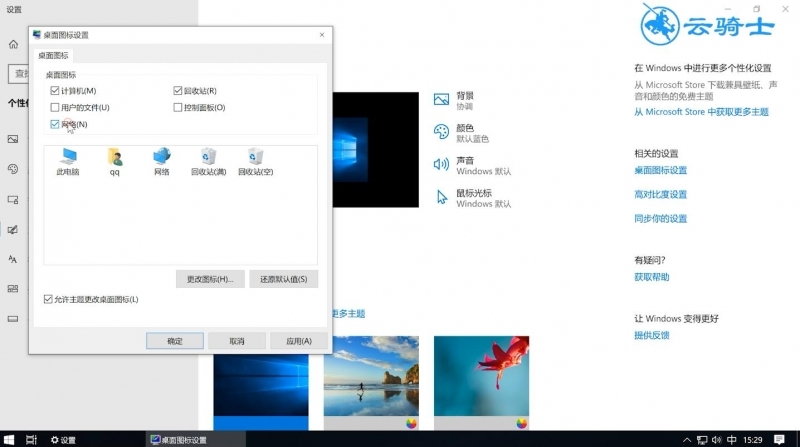
4、退出页面即可在桌面上看到刚才选中的图标
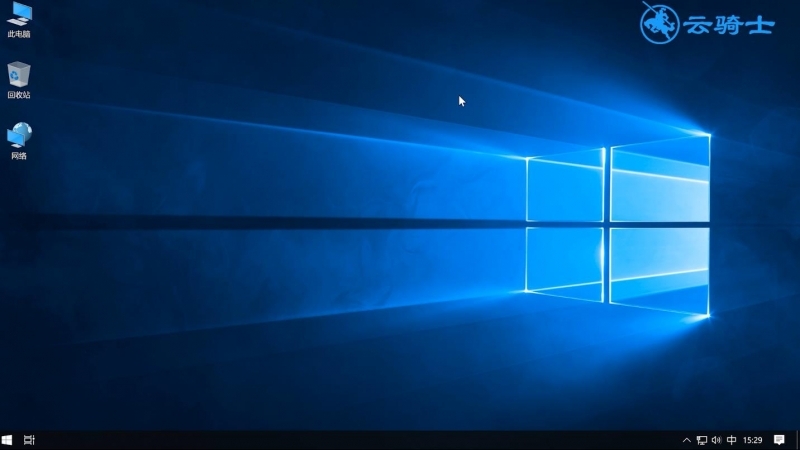
方法二:
首先右键单击桌面空白处 选择查看,点击显示桌面图标即可显示出来
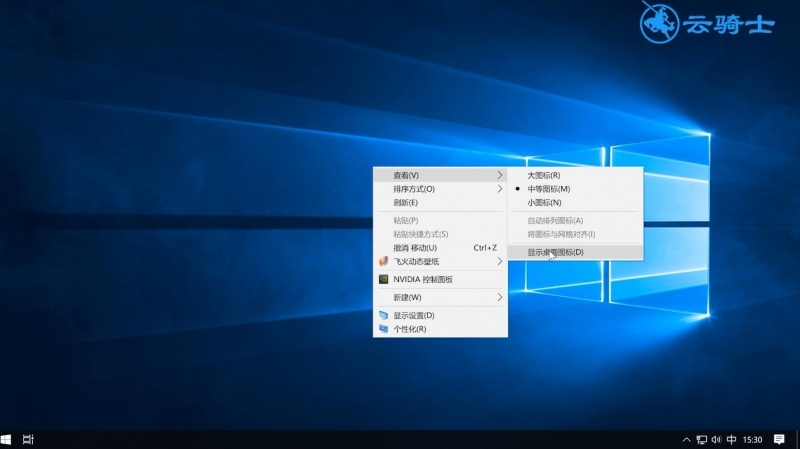
总结:
1.进入个性化页面 选择桌面图标设置 勾选想要的图标即可
2.右键单击桌面-查看-显示桌面图标